Microsoft Excel er et program designet til at arbejde med to-dimensionelle dataarrays præsenteret i form af regneark. I cellerne i denne tabel kan information præsenteres i forskellige formater: numerisk, tekst, monetær, procentdel osv. Samtidig er det lige så nemt at konvertere det fra en type til en anden som at beskære pærer.
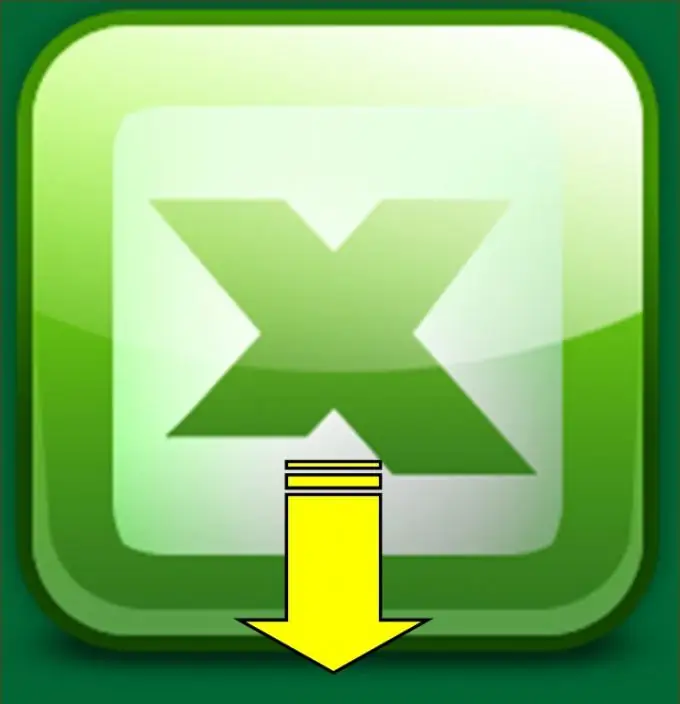
Nødvendig
Microsoft Excel-applikation
Instruktioner
Trin 1
Der er flere forskellige måder at konvertere en dato til tekst i et Microsoft Excel-regneark.
Åbn det dokument, du har brug for, og find den celle, hvis data du vil oversætte fra et format til et andet. Klik på den med højre museknap, og find genstanden "Format celler" i rullemenuen. Klik på den. I det vindue, der vises, skal du åbne fanen "Nummer", hvor fra "Nummerformater" -listen vælges "Tekst" -værdien. På højre side af det vindue, der åbnes, vil du se, hvordan din dato vil ændre sig efter de udførte manipulationer. Hvis alt passer dig, skal du klikke på OK, hvis ikke - knappen Annuller.
Trin 2
Den anden metode er ikke mere kompliceret end den foregående. Som regel bruges den i tilfælde, hvor det er nødvendigt at konvertere en dato i en tabel til den tilsvarende ugedag.
I starten skal du vælge den ønskede celle i det ark, der åbnes, højreklikke på den og finde emnet "Formatér celler" i den menu, der vises. Vælg derefter fanen "Nummer", og klik på linjen "Alle formater" på listen "Antal formater". Nu skal du indtaste et af to udtryk på højre side af vinduet i feltet "Type":
dddd (DDDD) - hvis du vil have, at ugedagens værdi skal vises fuldt ud i cellen;
ddd (DDD) - hvis du ønsker, at ugedagen skal vises i forkortet form.
For at gemme de foretagne ændringer skal du trykke på OK-knappen, ellers - knappen Annuller.
Trin 3
Konvertering af en numerisk dato til tekst kan også gøres ved hjælp af TEKST-funktionen, som er skrevet som følger:
= TEKST (celle nummer; "format").
Så for at ændre datoen til ugedagen har ovenstående funktion form:
= TEKST (A1, "DDD").
Trin 4
I tilfælde af at du har brug for at ændre formatet på flere celler på én gang, behøver du ikke arbejde med hver af dem separat. Du skal blot vælge alle cellerne og vælge en af ovenstående handlinger.







